<shape id="_x0000_i1036" style="WIDTH: 332.25pt; HEIGHT: 306pt" type="#_x0000_t75"><imagedata o:title="查看控制台" src="file:///C:%5CDOCUME~1%5CADMINI~1%5CLOCALS~1%5CTemp%5Cmsohtml1%5C01%5Cclip_image023.png"></imagedata></shape>
准备工作:
安装NetBean和Sun公司应用服务器:sjsas_pe-9_0_01-nb-5_5-win.exe
启动开发环境:【开始】-〉【程序】->【NetBeans 5.5】->【NetBeans IDE】,启动之后如下面的界面:
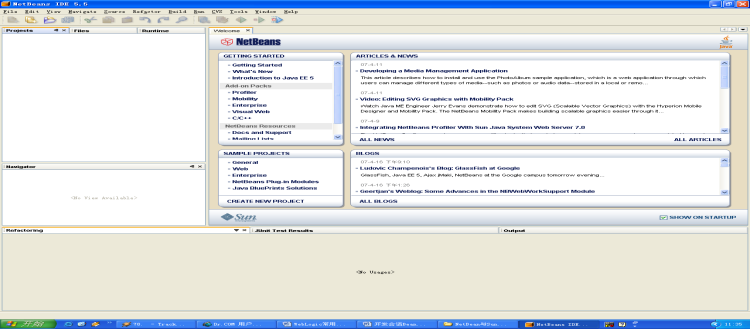
第一部分:创建单独的会话Bean
目标:创建一个会话Bean,该会话Bean有一个业务方法,能够返回一个字符串“您好!”。
1、创建工程
选择【File】->【New】,出现如下的界面:
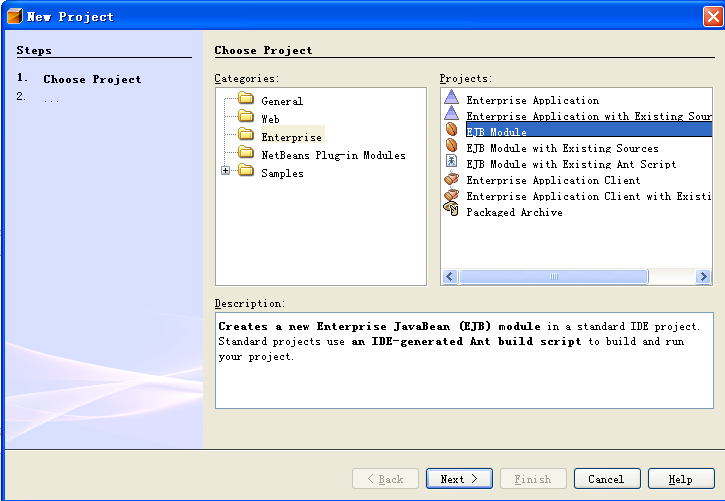
在该界面中选择中间部分的【Enterprise】,然后选择右边的【EJB Module】,选择【下一步】,进入下面的界面:
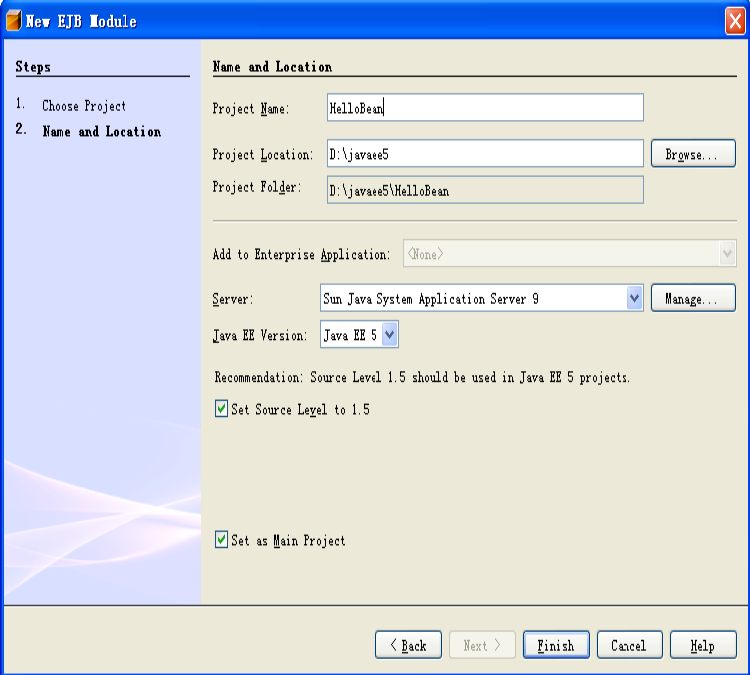
在这个界面中输入工程的名字,这里使用“HelloBean”。服务器选择Sun Java System Application Server 9。Java EE Version选择“Java EE 5
”,然后点击完成,出现下面的界面。
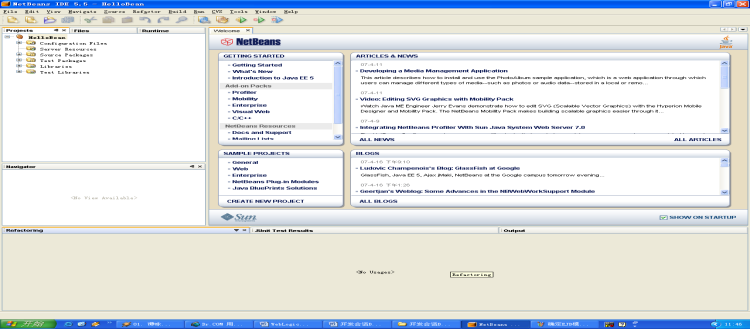
要创建会话Bean,相关的文件在Source Package中存放。
创建存放类(包括接口)文件的包
在【Source Packages】上点击点击右键,选择【New】->【Java Package…】,如下图所示。
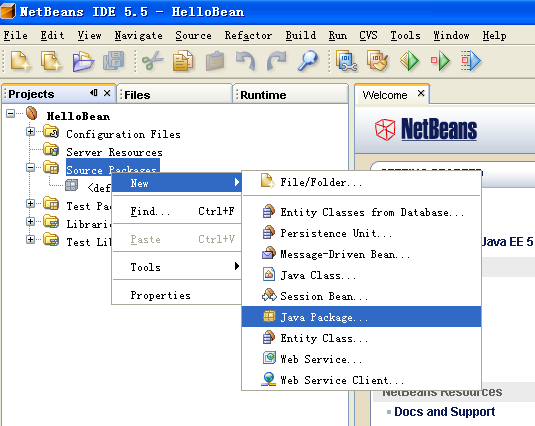
确定之后出现下面的界面
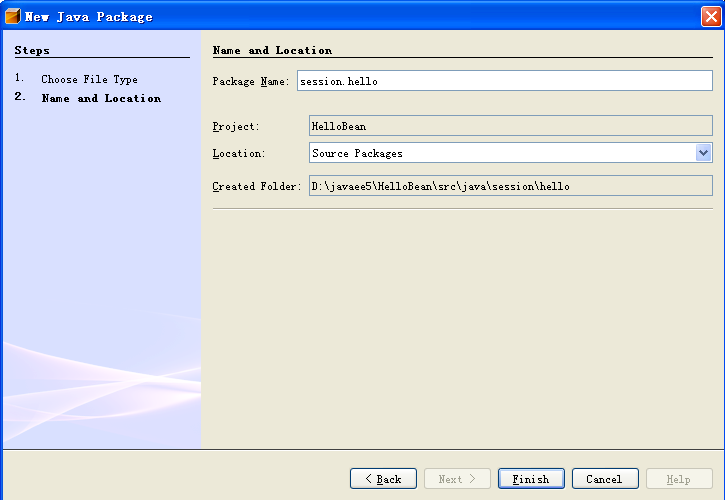
输入包的名字“session.hello”,点击【Finish】完成包的创建,包名应该小写。
创建会话Bean
在工程上点击右键,选择选择【New】
à【Session Bean…】
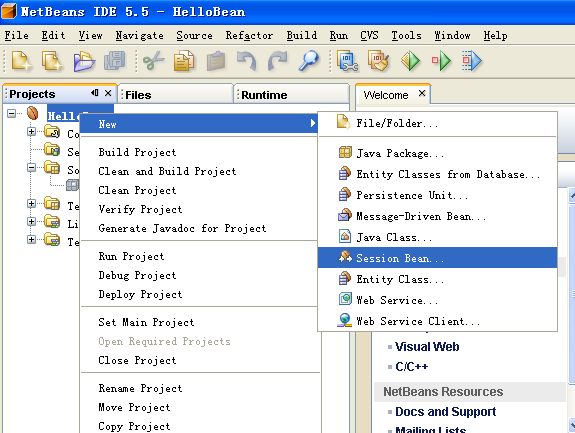
之后进入下面的界面。
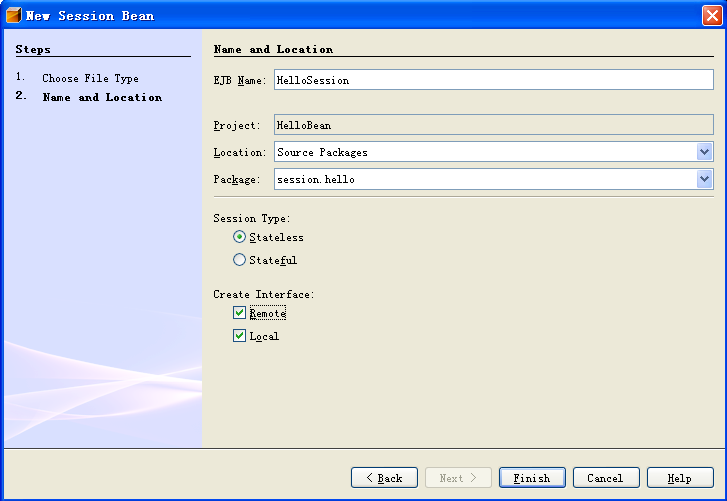
在这个界面中输入如下信息:
EJB Name:HelloSession
Package:文件存放的位置
Session Type:定义是有状态(Stateful)还是无状态(Stateless)。
Create Interface:如果提供远程访问选择Remote接口,如果供本地方访问,选择Local。
配置完信息之后,点击【Finish】完成配置。之后的界面如下:
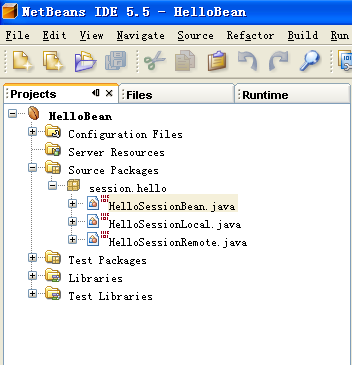
编写业务方法
修改Bean类
双击打开HelloSessionBean.java,添加如下方法:
public String hello(){
return new String("您好!");
}
修改后的HelloSessionBean的代码如下:
/*
* HelloSessionBean.java
*
* Created on 2007
年4月16日, 下午10:59
*
* To change this template, choose Tools | Template Manager
* and open the template in the editor.
*/
package session.hello;
import javax.ejb.Stateless;
/**
*
* @author Administrator
*/
@Stateless
public class HelloSessionBean implements session.hello.HelloSessionRemote, session.hello.HelloSessionLocal {
/** Creates a new instance of HelloSessionBean */
public HelloSessionBean() {
}
public String hello(){
return new String("
您好!
");
}
}
其中红色部分是新增加的内容。
修改接口
采用同样的方法修改接口文件,修改后的接口文件如下:
远程接口HelloSessionRemote
package session.hello;
import javax.ejb.Remote;
/**
* This is the business interface for HelloSession enterprise bean.
*/
@Remote
public interface HelloSessionRemote {
public String hello();
}
本地接口HelloSessionLocal
package session.hello;
import javax.ejb.Local;
/**
* This is the business interface for HelloSession enterprise bean.
*/
@Local
public interface HelloSessionLocal {
public String hello();
}
红色部分是加入的代码。
部署会话Bean
选择工程HelloBean点击右键,选择【Deploy Project】,可以完成部署。
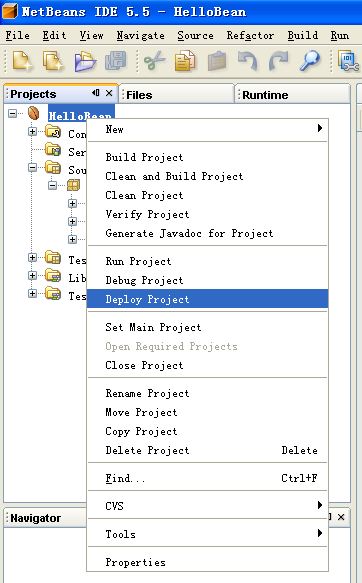
如果服务器没有启动,会先启动服务器,然后再部署。可以到服务器上查看部署之后的应用有两种方式:通过集成开发环境和通过服务器控制台。
通过集成开发环境查看
如图选择Runtime视图,可以看到部署好的EJB。
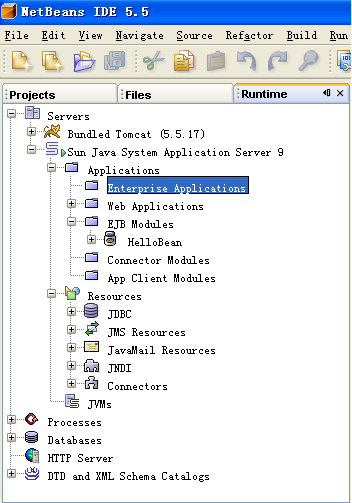
通过控制台查看
通过浏览器进入控制台,地址:
http://localhost:4848/
默认的用户名:admin
默认的口令:adminadmin
进入之后可以看到下面的界面:
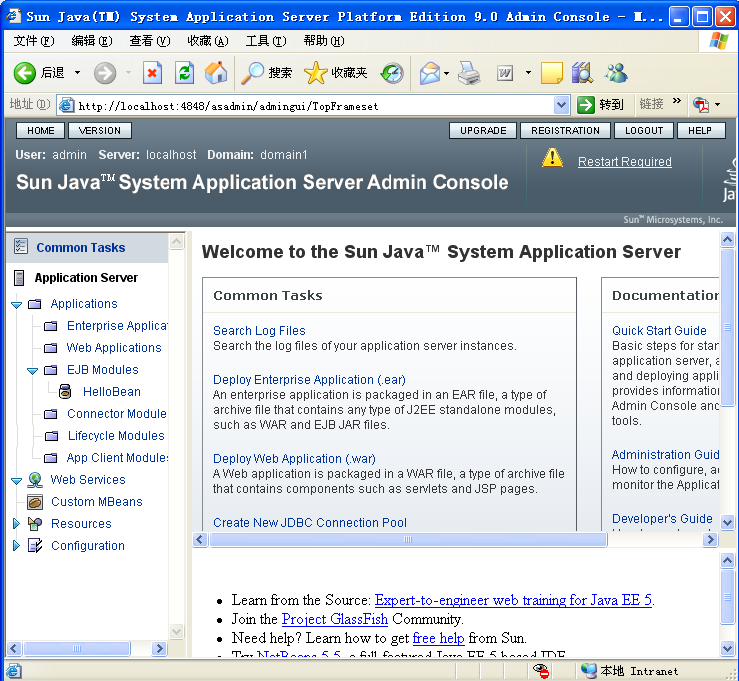
参考书:《Java EE 5实用教程——基于WebLogic和Eclipse》EJB部分



















 168
168











 被折叠的 条评论
为什么被折叠?
被折叠的 条评论
为什么被折叠?








